Thursday, October 24, 2013
Membuat Wallpaper Sederhana dengan Photoshop.
Membuat Wallpaper Sederhana dengan
Photoshop.
Halo teman teman bloger, ini adalah blog dan postingan
pertama saya. saya pikir membagi ilmu yang kita miliki adalah hal yang baik.
walaupun saya tau diluar sana ada banyak orang yang selalu melebihi kita, tapi
yang namanya berbagi kan gak ada salahnya, sukur2 bermanfaat.
oke, kali ini saya akan membahas tentang pembuatan wallpaper
sederhana. dari pada download di mbah google tapi sudah banyak yang punya,
mending coba2 buat karya sendiri, oke kita mulai aja…
1.
Pertama buat new layer dengan ukuran yang kira2
sesuai dengan resolusi layar kom/laptop anda, usahakan ukuran lebih besar namun
dengan perbandingan yang sama, disini saya menggunakan 60x40cm
2.
kemudian saya menyiapkan gambar tokoh favorit
saya, usahakan bahan yang kita gunakan beresolusi cukup tinggi karna sebuah
wallpaper biasanya berukuran cukup besar, resolusi yang memadahi digunakan agar
gambar tidak pecah saat di gabung dengan background atau gambar lain.
3.
Karna bagian yang ingin saya gunakan hanyalah
bagian inti (gambar ironman berwarna saja) makan saya menggunakan polygon lasso
tool untuk menyeleksi gambar dan memindahkanya ke new layer yang saya buat dan
mengatur posisinya sesuai keinginan saya…
4.
Selanjutnya saya merubah warna background menjadi
hitam dengan paint bucket tool.
5.
Kemudian saya merubah warna tokoh menjadi hitam
dan putih dengan cara klik Image-Adjusment-black
and white. perlu diketahui, untuk pengaturan black and white saya tidak
bisa member patokan karena setiap cahaya dari gambar itu berbeda2, jadi
tergantung anda sebagai pengedit yang merasakan cocok atau tidaknya.
6.
karna gambarnya terkesan sedikit kaku, saya akan
menambahkan cahaya dibagian mata dan dada agar sedikit lebih hidu, caranya
gunakan polygon lasso tool untuk
menyeleksi satu persatu bagian tersebut dan
ketika sudah, tekan Ctrl+J
Untuk memisahkan gambar yang dipotong dari gambar aslinya, kemudian klik gambar
mat adi layer untuk menyembunyikan gambar aslinya sementara (tidak juga tidak
apa2).
7.
agar lebih cepat, ketiga bagian ini akan saya
gabungkan menjadi satu dengan cara Ctrl+klik
3 layer bersangkutan dan tekan Ctrl+E.
8.
Selanjutnya adalah membuat seolah 3 bagian ini
menjadi cahaya dari ironman, namun sebelumnya saya merubah sedikit warna 3
bagian ini menjadi sedikit biru agar wallpaper nanti sedikit berwarna, saya
menggunakan color overlay dengan cara klik 2x disebelah kanan nama layer yang
akan diubah warnanya. kemudian pilih color overlay dan sesuaikan warna dengan
keinginan anda. jika sudah klik ok.
9.
Untuk member effect bercahaya, ada baiknya kita
menampilkan gambar aslinya agar bisa mengukur kira2 sudah pas atau belumnya
cahaya yang akan dihasilkan, untuk menampilkan gambar asli klik kembali gambar
matanya. untuk memberi cahayanya saya memanfaatkan teknik blur, yaitu dengan
cara Klik layer 3 bagian itu dan klik Filter-Blur-Gausian blur, lalu atur
kembali angka2nya sesuai keinginan anda.
Catatan, jika Hasil Cahaya sudah bagus
namun tidak terlalu kelihatan, anda bisa menebalkan cahaya dengan cara klik Ctrl+J
dan otomatis layer dibagian cahaya akan bertambah.
Proses Pengeditan Selesai, Sampai Sini Gambar Sudah bisa
bisa dijadikan wallpaper, namun terkadang orang lain tidak percaya dengan hasil
karya dan jeripaya kita, karna itu biasanya saya memberikan nama saya di hasil
karya saya. bagi yang ingin tahu caranya boleh ikut lanjut….
10.
Pertama kita buat tulisan dengan nama dan font
yang kita inginkan dengan cara klik Type
tool.
11.
Kemudian Copy Layer menjadi 2 lagi dengan
menekan Ctrl+J.
12.
Klik teks dengan letak layer yang paling atas,
kemudian klik Filter-Blur-Motio Blur, jika
ada pertanyaan jawab saja dengan yes. sekarang atur Angle menjadi 0 dan Distance
anda kira2 saja, sesuai kebutuhan.
13.
Setelah itu lakukan hal yang sama pada layer
dibawahnya, namun pada Angle isikan
dengan 90.
14.
Jika Sudah, gabungkan ketiga layer teks dengan
cara Ctrl+klik 3 Layer type teks tersebut dan Klik Ctrl+E.
15 Sampai Disinipun Sudah Bisa jadi wallpaper, namun jika ingin member
effect warna pada tulinsan, bisa dengan cara Klik Layer teksnya dan Klik Image-Adjusment-Chanel Mikser. Dan bila
ingin menambah effect cahaya bisa dengan mengulangi langkah nomor 9.
Inilah
Hasil Akhir dari usaha yang sya lakukan, mungkin tidak sebagus yang anda
harapkan, namun saya hanya member teknik yang saya bisa, karna dalam sebuah
editing foto atau semacamnya, intinya adalah mengerti teknik walau sedikit,
sedangkan hasilnya itu tergantung dari imajinasi dan ketelitian kita sendiri.
Blog ini dipersembahkan Oleh:





















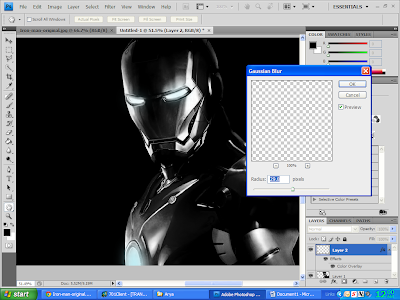










0 comments:
Post a Comment